Comment changer votre adresse MAC sur Linux
La modification de l'adresse MAC de votre système vous permet d'usurper l'identité d'autres appareils sur le même réseau. De cette façon, vous pouvez recevoir des paquets de données qui étaient initialement destinés à l'autre appareil. Ce processus est connu sous le nom d'usurpation MAC.
Sous Linux, vous pouvez trouver d'innombrables outils pour changer l'adresse MAC de votre appareil. Mais trouver un utilitaire fiable et stable qui fait bien le travail est vraiment compliqué compte tenu du nombre de choix disponibles pour un utilisateur.
À la fin, vous aurez une brève compréhension des adresses MAC et de la façon d'usurper votre adresse MAC sous Linux.
Qu'est-ce qu'une adresse MAC ?
Une adresse MAC, ou adresse Media Access Control, est un identifiant hexadécimal unique utilisé pour identifier un périphérique sur un réseau. Elle est également appelée « adresse physique » d'une machine car elle est intégrée à la carte d'interface réseau (NIC) de l'appareil.
Voici à quoi ressemble une adresse MAC :
55:de:bc:7d:45:dfChaque appareil se voit attribuer une adresse MAC unique lors de sa fabrication. C'est grâce aux adresses MAC que vous pouvez identifier de manière unique des millions d'appareils connectés à Internet.
Dans le modèle de mise en réseau OSI , les adresses MAC sont responsables de l'envoi des données au périphérique approprié dans la couche de liaison de données.
Changez votre adresse MAC sur Linux
Il existe de nombreuses raisons pour lesquelles vous pourriez vouloir changer l'adresse MAC de votre appareil. Peut-être souhaitez-vous contourner les restrictions de sécurité sur un réseau, ou peut-être souhaitez-vous imiter un autre appareil sur le réseau pour capturer des paquets.
Quelle que soit la raison, les outils Linux vous couvrent. Voici comment vous pouvez usurper votre adresse MAC sous Linux.
Utiliser macchanger
Macchanger est un utilitaire Linux basé sur un terminal qui permet à un utilisateur de modifier l'adresse MAC par défaut de son appareil.
Pour l'installer sur Debian/Ubuntu :
sudo apt install macchangerSur Fedora, CentOS ou d'autres distributions basées sur RHEL :
sudo dnf install macchanger
sudo yum install macchangerPour installer macchanger sur Arch Linux :
sudo pacman -S macchangerVous verrez une invite vous demandant si vous souhaitez modifier l'adresse MAC de votre système chaque fois que vous redémarrez un périphérique réseau (y compris Ethernet et Wi-Fi). Sélectionnez Non et appuyez sur Entrée pour continuer.
Avant de commencer, vous devez d'abord vérifier les noms d'interface réseau sur votre appareil. Pour ce faire, tapez :
ip addrSortir:
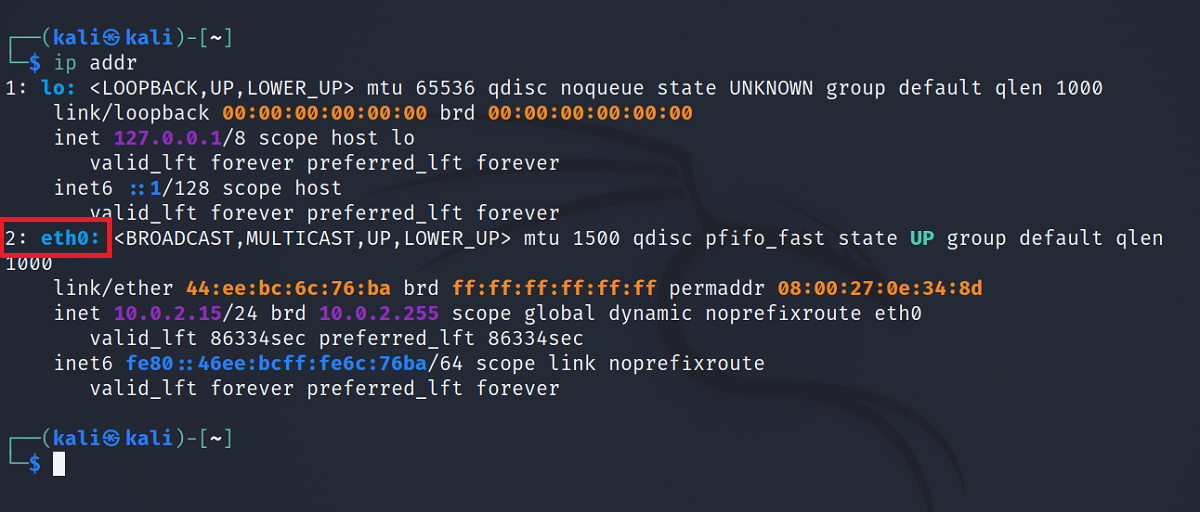
Dans la sortie, le nom de l'interface réseau pour Ethernet est eth0 . De même, pour le Wi-Fi, le nom de l'interface sera soit wlan0, soit wlp3s0 .
Vous pouvez facilement identifier les noms d'interface réseau au cas où les étiquettes seraient différentes pour votre système. Les noms d'interface commençant par " w " seront associés au Wi-Fi alors que les noms d'interface pour Ethernet commenceront toujours par " e ".
Pour vérifier l'adresse physique actuelle de votre machine, tapez :
macchanger -s interface…où interface est le nom de l'interface réseau sur laquelle vous souhaitez obtenir des informations.
Sortir:
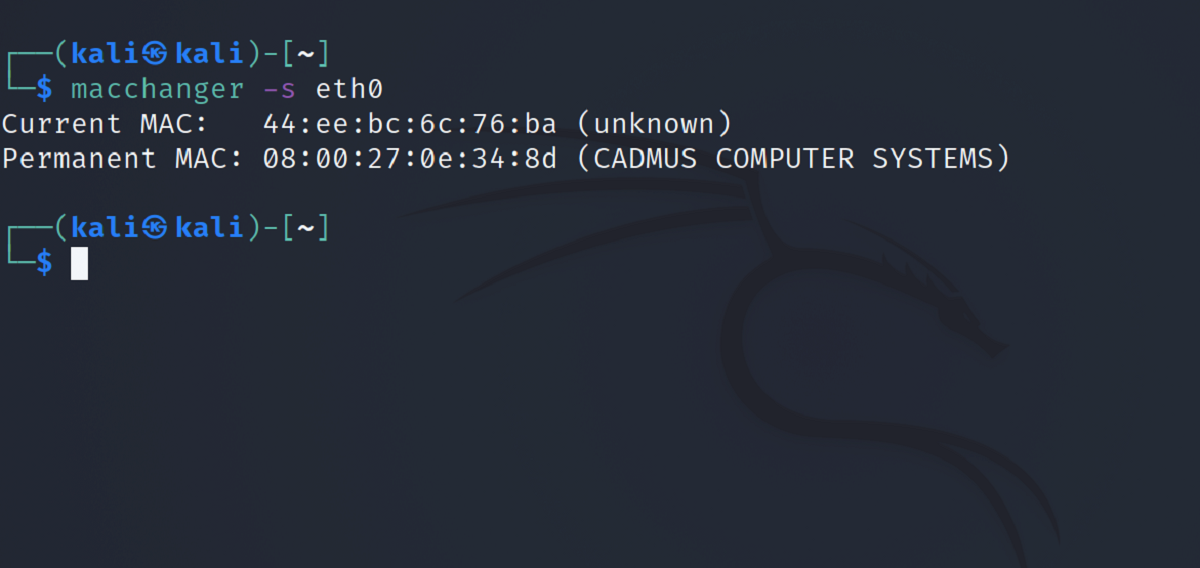
Pour attribuer une adresse MAC aléatoire à votre machine à l'aide de macchanger, utilisez l'option -r :
macchanger -r interfacePar exemple, pour modifier l'adresse physique de l'interface eth0 :
sudo macchanger -r eth0Macchanger affichera l'adresse d'origine et l'adresse actuelle (modifiée) dans la sortie.
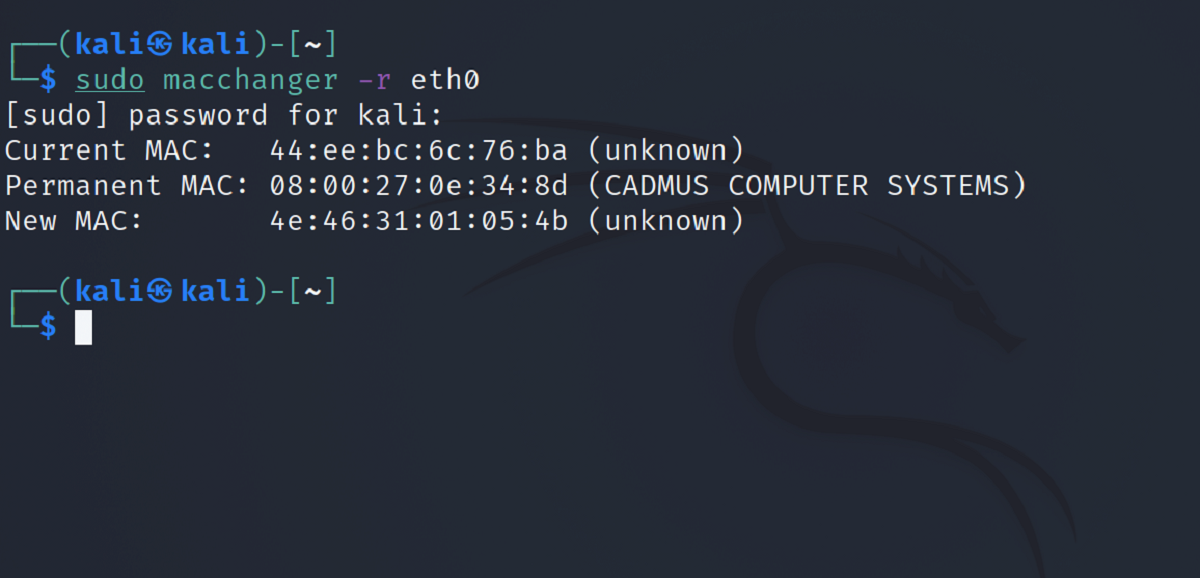
En plus d'attribuer une adresse aléatoire, vous pouvez également définir une adresse MAC personnalisée pour votre appareil. Utilisez simplement l'indicateur -m avec la commande par défaut comme suit :
sudo macchanger -m custom-address interface…où custom-address est la nouvelle adresse MAC que vous souhaitez attribuer et interface est le nom de l'interface réseau.
Pour attribuer une adresse MAC personnalisée à l'interface eth0 :
sudo macchanger -m 44:ee:bc:6c:76:ba eth0Avec macchanger, vous n'avez pas besoin de mémoriser l'adresse MAC d'origine de votre appareil pour référence future. Vous pouvez facilement réinitialiser les modifications par défaut à l'aide de l'indicateur -p :
sudo macchanger -p eth0Utilisation des commandes ip et ifconfig
Bien que macchanger soit facile à utiliser et bien adapté aux débutants, les utilisateurs avancés de Linux qui souhaitent plus de contrôle sur l'opération peuvent préférer utiliser la commande ip .
Mais d'abord, assurez-vous de noter l'adresse MAC d'origine de l'interface avant de la modifier. Une fois que vous avez modifié l'adresse MAC à l'aide des commandes mentionnées ci-dessous, il n'y a aucune option pour revenir automatiquement à l'adresse d'origine. Vous devrez remplacer manuellement l'adresse modifiée par le MAC d'origine.
Avant de pouvoir modifier l'adresse MAC de votre appareil en utilisant ip, vous devez fermer l'interface réseau.
sudo ip link set dev eth0 downModifiez ensuite le MAC d'origine en une adresse personnalisée comme suit :
sudo ip link set dev eth0 address 44:ee:bc:6c:76:baRedémarrez l'interface réseau en utilisant ip :
sudo ip link set dev eth0 upVérifiez si la commande susmentionnée a fonctionné en tapant ip addr dans le terminal.
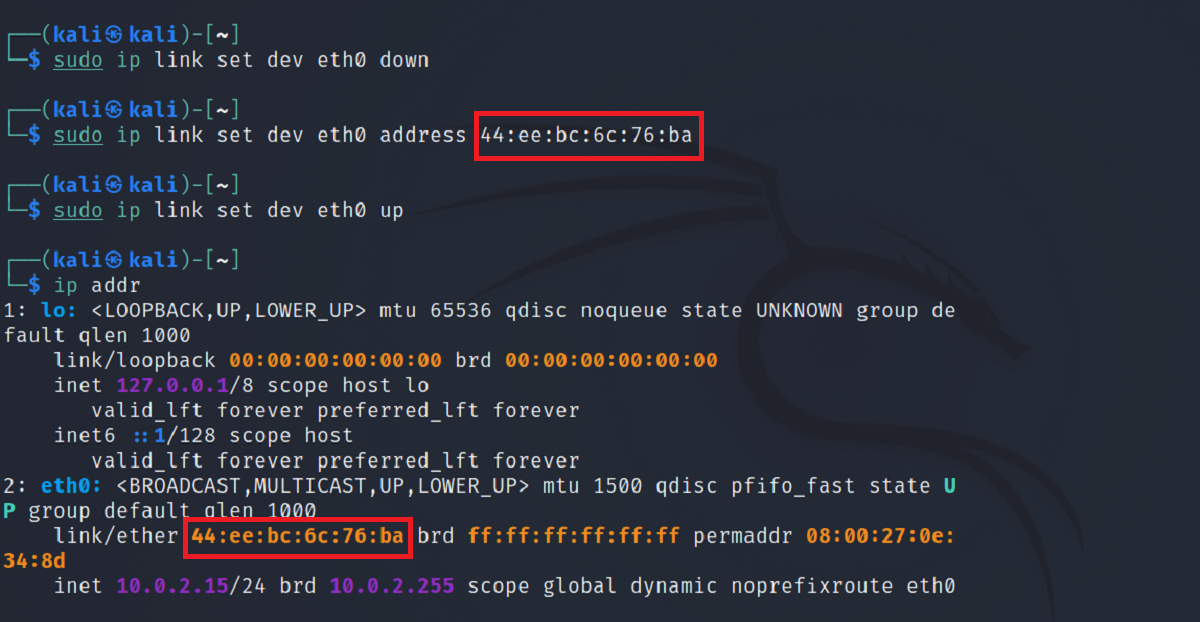
Une autre façon d'usurper MAC consiste à utiliser la commande ifconfig . Ifconfig signifie Interface Config et est un utilitaire Linux standard utilisé pour gérer les interfaces réseau.
Comme pour la commande ip, vous devrez fermer l'interface avant de modifier l'adresse physique de votre machine à l'aide d'ifconfig.
sudo ifconfig eth0 downAttribuez ensuite une adresse MAC personnalisée à l'interface.
sudo ifconfig eth0 hw ether 44:ee:bc:6c:76:baRedémarrez l'interface réseau à l'aide d'ifconfig comme suit :
sudo ifconfig eth0 upPour changer l'adresse MAC d'une interface sans fil ( wlan0 , par exemple), remplacez simplement l'occurrence de eth0 dans la commande par le nom de l'interface sans fil.
sudo ifconfig wlan0 hw ether 44:ee:bc:6c:76:ba
L'usurpation MAC est-elle légale ?
Comme d'autres techniques dans le domaine de la cybersécurité, la frontière est très mince entre ce qui est légal et illégal en matière d'usurpation MAC. Cela dépend fortement du cas d'utilisation pour lequel vous modifiez votre adresse MAC.
À des fins éducatives et d'apprentissage? Certainement légal (mais seulement si vous l'essayez sur votre propre réseau). Pour capturer des paquets de données et contourner les protocoles de sécurité sur un autre réseau ? Non recommandé.
Comme Linux, les utilisateurs Windows et Mac peuvent également afficher et modifier l'adresse MAC de leur appareil. La principale différence réside dans l'interface utilisée pour effectuer la tâche. Les utilisateurs de Linux préfèrent généralement l'approche de la ligne de commande. Au contraire, la plupart des utilisateurs Windows et Mac se sentiraient chez eux avec une interface graphique facile à utiliser.
